Moniteur LCD Acer Manuel de l'utilisateur Copyright © 2017. Acer Incorporated. All Rights Reserved. Acer LCD Monitor User's Guide Original Issue: 09/2017 Changes may be made periodically to the information in this publication without obligation to notify any person of such revisions or changes. Such changes will be incorporated in new editions of this manual or supplementary documents and publications. This company makes no representations or warranties, either expressed or implied, with respect to the contents hereof and specifically disclaims the implied warranties of merchantability or fitness for a particular purpose. Record the model number, serial number, purchase date and place of purchase information in the space provided below. The serial number and model number are recorded on the label affixed to your computer. All correspondence concerning your unit should include the serial number, model number and purchase information. No part of this publication may be reproduced, stored in a retrieval system, or transmitted, in any form or by any means, electronically, mechanically, by photocopy, recording or otherwise, without the prior written permission of Acer Incorporated. Acer LCD Monitor User's Guide Model number: __________________________________ Serial number: ___________________________________ Date of purchase: ________________________________ Place of purchase: ________________________________ Acer and the Acer logo are registered trademarks of Acer Incorporated. Other companies' product names or trademarks are used herein for identification purposes only and belong to their respective companies. iii Remarques particulières concernant les moniteurs LCD Les mentions suivantes concernant les moniteurs LCD sont normales et n’indiquent pas de problème. • En raison de la nature de la lumière fluorescente, l’écran peut scintiller lors de la première utilisation. Utilisez l’interrupteur de mise sous tension pour éteindre puis rallumer l’écran et vous assurez que le scintillement a disparu. • Vous pouvez observer une luminosité de l’écran irrégulière en fonction du motif de bureau utilisé. • L’écran LCD dispose de 99,99% ou plus de pixels effectifs. Cela peut comprendre 0,01% de défaut ou moins, comme un pixel manquant ou un pixel qui reste allumé. • En raison de la nature de l’écran LCD, il est possible d’observer une réminiscence de l’écran précédent après avoir changé d’image, si cette dernière était à l’écran pendant plusieurs heures. Dans ce cas, la récupération lente de l’écran s’obtient en modifiant l’image ou en coupant l’alimentation pendant quelques heures. Informations concernant votre sécurité et votre confort Instructions de sécurité Lisez ces consignes attentivement. Conservez ce document pour des références ultérieures. Respectez tous les avertissements et instructions indiqués sur le produit. Nettoyage du moniteur Veuillez suivre attentivement ces directives pour le nettoyage du moniteur. • Débranchez toujours le moniteur avant de le nettoyer. • Utilisez un chiffon doux pour essuyer l’écran ainsi que les faces avant et latérales du boîtier. Branchement/débranchement de l’appareil Veuillez suivre ces directives pour le branchement et le débranchement électrique de l’écran LCD. • Assurez-vous de la bonne fixation du moniteur sur sa base avant de brancher le cordon d’alimentation à la prise de courant CA. • Vérifiez que le moniteur LCD et l’ordinateur sont éteints avant de brancher un câble ou de débrancher le cordon d’alimentation. • Si le système utilise plusieurs sources d’alimentation, coupez l’alimentation du système en débranchant tous les cordons d’alimentation des sources d’alimentation. iv Accessibilité Assurez-vous que la prise d’alimentation dans laquelle vous branchez le cordon d’alimentation est facilement accessible et se situe au plus près possible de l’équipement. Si vous devez couper complètement l’alimentation de l’équipement, assurez-vous de débrancher le cordon d’alimentation de la prise murale. Liste des mesures de sécurité Pour protéger votre ouïe, respectez les consignes ci-dessous. • Augmentez petit à petit le volume, jusqu’à ce que le son soit audible et confortable, sans distorsion. • Une fois le niveau du volume réglé, ne pas l’augmenter une fois que vos oreilles se sont adaptées au volume courant. • Limitez la durée d’écoute d’un morceau musical lorsque le volume est élevé. • N’augmentez pas le volume pour masquer le bruit environnant. • Diminuez le volume si vous ne pouvez pas entendre la personne près de vous. Avertissements • • • • • • Ne pas utiliser ce produit près de l'eau. Ne pas placer ce produit sur un chariot, un support ou une table instable. Si le produit tombe, il risque d’être endommagé sérieusement. Les fentes et les ouvertures sont conçues à des fins de ventilation; pour assurer un fonctionnement fiable du produit et pour le protéger des surchauffes. Ces ouvertures ne doivent pas être obstruées ou couvertes. Les ouvertures ne doivent jamais être obstruées en plaçant le produit sur un lit, un divan, un tapis ou d'autres surfaces similaires. Ce produit ne doit jamais être placé à proximité ou sur un radiateur ou une bouche de chauffage ou encastré dans une installation si une ventilation adaptée n'est pas disponible. N’introduisez jamais d’objets de quelque sorte que ce soit dans ce produit à travers les fentes du boîtier car ils pourraient toucher des endroits soumis à des tensions dangereuses ou provoquer des courts-circuits qui pourraient causer un incendie ou une électrocution. Ne jamais renverser de liquide d'aucune sorte sur ou dans le produit. Pour éviter d’endommager les composants internes et prévenir une éventuelle fuite de la batterie, ne pas placer le produit sur une surface vibrante. Ne jamais utiliser ce produit en faisant du sport, de l’exercice ou dans un environnement vibrant, ce qui pourrait provoquer un éventuel court-circuit ou endommager les composants internes. v Utilisation de l’énergie électrique • • • • • Ce produit doit être utilisé avec le type d'alimentation indiqué sur l'étiquette apposée. Si vous n'êtes pas sûr du type d'alimentation disponible, consultez votre revendeur ou votre compagnie d'électricité locale. Ne laissez rien reposer sur le cordon d'alimentation. Ne pas placer ce produit dans un endroit où son cordon se trouve dans un passage fréquenté. Si vous utilisez une rallonge avec ce produit, assurez-vous que l'intensité nominale totale des équipements branchés sur la rallonge ne dépasse pas l'intensité nominale de la rallonge. Assurez-vous également que l'intensité totale de tous les produits branchés sur la prise murale ne dépasse pas le calibre du fusible. Ne pas surcharger une prise d’alimentation, une barrette de connexion d’alimentation ou une prise de courant en connectant trop d’appareils. La charge globale du système ne doit pas dépasser 80% de la valeur nominale du circuit terminal. Si vous utilisez des barrettes de connexion d'alimentation, la charge ne doit pas dépasser 80% de la valeur nominale d'entrée de la barrette de connexion. Le cordon d’alimentation de ce produit est équipé d’une fiche à trois dents avec mise à la terre. Cette fiche ne s'insère que dans une prise murale équipée d'une mise à la terre. Assurez-vous que la prise murale est correctement mise à la terre avant d’insérer la fiche du cordon d’alimentation. Ne pas insérer la fiche dans une prise murale sans terre. Consultez votre électricien pour les détails. Avertissement! La broche de mise à la terre est un système de sécurité. Utiliser une prise murale qui n’est pas correctement mise à la terre risque de provoquer une électrocution et/ou des blessures. Remarque : La broche de mise à la terre fournit également une bonne capacité de protection contre le bruit produit par des appareils électriques environnants qui interfèrent avec les performances de ce produit. • Utilisez uniquement le cordon d’alimentation fourni pour ce produit. Si vous devez changer le cordon d’alimentation, assurez-vous que le nouveau cordon d’alimentation est conforme aux exigences ci-dessous: type amovible, répertorié UL/certifié CSA, type SPT-2, courant nominal 7 A 125 V minimum, approuvé VDE ou équivalent, longueur de 4,5 mètres (15 pieds) au maximum. vi Dépannage du produit Ne pas tenter de réparer ce produit par vous-même. Ouvrir ou retirer les couvercles peut vous exposer à de dangereuses tensions ou d'autres dangers. Pour tout dépannage, veuillez vous adresser à un technicien qualifié. Débranchez ce produit de la prise murale et contactez un personnel de dépannage qualifié dans les conditions suivantes: • Lorsque le cordon d'alimentation est endommagé, coupé ou effiloché • • • • • Si un liquide a été renversé dans le produit Si le produit a été exposé à la pluie ou à l'eau. Si le produit est tombé ou si le boîtier a été endommagé Si le produit laisse apparaître une modification notable de ses performances, cela indique une nécessité de dépannage Si le produit ne fonctionne pas correctement après avoir suivi les instructions d'utilisation Remarque : Réglez seulement les contrôles qui sont couverts par les instructions de fonctionnement car un mauvais réglage des autres commandes peut causer des dommages et requérir un travail important de la part du technicien qualifié afin de remettre en état normal le produit. Environnements potentiellement explosifs Éteignez votre appareil dans toutes les zones présentant une atmosphère potentiellement explosive et respectez tous les panonceaux et consignes. Les atmosphères potentiellement explosives se trouvent dans les zones où il est généralement conseillé de couper le moteur de votre véhicule. Les étincelles dans de telles zones risquent de provoquer une explosion ou un incendie ayant pour résultat des blessures ou même les morts. Éteignez l’appareil à proximité des pompes dans les stations essence. Respectez les restrictions concernant l’utilisation des équipements fréquence radio dans les dépôts, les entrepôts et les zones de distribution de carburant, des usines de produits chimiques ou dans des endroits en cours d’opérations de dynamitage. Des zones avec une atmosphère potentiellement explosive sont souvent, mais pas toujours signalées. Ces zones comprennent les cales des bateaux, les installations fixes pour stockage ou transfert des produits chimiques, les véhicules utilisant des gaz de pétrole liquéfiés (comme le propane ou le butane) et les zones dans lesquelles l’air contient des substances chimiques ou des particules comme des grains, de la poussière ou des poudres métalliques. Consignes de sécurité complémentaires Votre équipement ainsi que ses accessoires peuvent contenir de petites pièces. Gardez-les hors de portée des jeunes enfants. vii Consignes de mise au rebut Ne pas jeter cet appareil électronique dans les déchets pour vous en débarrassez. Pour minimiser la pollution et assurer la meilleure protection de l'environnement, veuillez recycler. Pour plus d’informations concernant les règlements WEEE (Waste from Electrical and Electronics Equipment), rendezvous sur le site web à l’adresse https://www.acer-group.com/sustainability/en/our-products-environment.html Énoncé sur les pixels des écrans LCD L’unité LCD fait appel à des techniques de fabrications de haute précision. Cependant, il arrive que quelques pixels présentent des défauts d’allumage ou apparaissent sous forme de points noirs ou rouges. Cela n’a aucun effet sur l’image enregistrée et ne constitue pas un disfonctionnement. viii La gestion de l’énergie activée par défaut dans ce produit est la suivante : • Activation du mode Veille de l’écran après 15 minutes d’inactivité de l’utilisateur. • Activation du mode Veille de l’ordinateur après 30 minutes d’inactivité de l’utilisateur. Conseils et informations pour un confort d’utilisation Les utilisateurs d’ordinateur peuvent se plaindre de fatigue oculaire et de maux de tête après une utilisation prolongée. Il existe également un risque de dommage corporel après de longues heures de travail devant un ordinateur. Les longues périodes de travail, la mauvaise posture, les mauvaises habitudes de travail, le stress, des conditions de travail inadéquates, l’état de santé et d’autres facteurs peuvent augmenter le risque de dommage corporel. Un mauvais usage de l’ordinateur peut entraîner un syndrome du canal carpien, une tendinite, une paraténonite ou d’autres problèmes musculaires ou osseux. Les symptômes suivants peuvent apparaître au niveau des mains, des poignets, des épaules, du cou ou du dos : • • • • • engourdissement, ou sensation de brûlure ou de fourmillement endolorissement, douleur ou sensibilité algie, tuméfaction ou douleur pulsatile raideur ou blocage froideur ou faiblesse Si vous présentez ces symptômes ou tout autre inconfort récurant ou persistant et/ou douloureux, en rapport avec l’utilisation d’un ordinateur, consultez immédiatement un médecin et informez le département de la santé et de la sécurité de votre société. La section suivante vous apporte des conseils pour une utilisation plus confortable de l’ordinateur. ix Trouver votre zone confortable Trouvez votre zone confortable en ajustant l’angle du moniteur, en utilisant un repose-pied, ou en surélevant votre siège jusqu’à atteindre un confort maximal. Suivez ces conseils : • changez de position fréquemment • évitez de vous affaler vers l’avant et/ou de vous penchez en arrière • levez-vous et marchez régulièrement pour détendre les muscles des jambes Prenez soin de votre vue Les longues heures de visionnage, le port de lunettes ou de lentilles de contact non adaptées, l’éblouissement, l’éclairage de la pièce excessif, une mauvaise mise au point des écrans, les petites zones de frappe et les écrans à faible contraste peuvent stresser vos yeux. Les sections suivantes vous énumèrent des conseils pour réduire la fatigue oculaire. Yeux • Reposez fréquemment vos yeux. • Regardez souvent loin du moniteur et fixez un point lointain. • Clignez fréquemment des yeux pour les humidifier. Affichage • Votre écran doit être propre. • • • • • Votre tête doit être plus haute que le bord supérieur de l’écran, de façon à pointer les yeux vers le bas lorsque vous regardez le milieu de l’écran. Ajustez la luminosité et/ou le contraste de l’écran de façon à optimiser l’affichage, pouvoir lire du texte confortablement et obtenir des graphiques nets. Éliminez les sources d’éblouissement et de reflets en : • Plaçant votre écran de façon à avoir la fenêtre ou toute autre source de lumière sur le côté. • minimisant la lumière de la pièce, en utilisant des tentures, des stores ou des rideaux • utilisant une lampe articulée • modifiant l’angle du moniteur • utilisant un filtre antireflet • Utilisant une visière pour écran, par exemple un morceau de carton placé sur le dessus de l’écran évitant d’appliquer un angle de réglage inadéquat évitant de regarder trop longtemps les sources de lumière très lumineuses, comme les fenêtres ouvertes développant de bonnes habitudes de travail Prenez les habitudes de travail suivantes pour que l’utilisation de votre ordinateur soit plus relaxante et productive : • Faites régulièrement et souvent de petites pauses. • • • Faites quelques exercices d’étirement. Respirez de l’air frais aussi souvent que possible. Faites régulièrement de l’exercice et maintenez-vous en forme. TABLE DES MATIÈRES Déballage .............................................................................................. 1 Fixer / Retirer l'embase ......................................................................... 2 Réglage de la position de l'écran ........................................................ 3 Branchez le cordon d’alimentation ..................................................... 4 Précautions relatives à la sécurité......................................................... 4 Nettoyage de votre moniteur ............................................................... 4 Economie d'énergie .............................................................................. 5 DDC......................................................................................................... 5 Allocation des broches du connecteur ................................................ 6 Tableau de fréquences standards ........................................................ 7 Installation ............................................................................................ 8 Commandes utilisateur ......................................................................... 9 Dépannage .......................................................................................... 18 Déballage Lors du déballage, vérifiez la présence des éléments suivants et conservez les emballages d’origine pour le cas où vous devriez renvoyer ou transporter ultérieurement le moniteur. • Moniteur LCD • Guide de démarrage rapide • Cordon d’alimentation secteur LCD monitor • Câble D-Sub (en option) • Câble HDMI (en option) FR-1 • Câble audio (en option) Fixer / Retirer l'embase Remarque : Retirez le moniteur et sa base de l’emballage. Retournez le moniteur avec précaution sur une surface stable – utilisez du tissus pour éviter que l’écran soit rayé. 2: 1: Fixez le bras du support du moniteur Assurez-vous que la base est verrouillée sur le bras du support du à la base. blesser. FR-2 Réglage de la position de l'écran Afin d’obtenir la meilleure position de visualisation, vous pouvez ajuster la hauteur/inclinaison du moniteur. • Inclinaison Veuillez voir l’illustration ci-dessous pour un exemple de la plage d’inclinaison. 5 15 FR-3 Branchez le cordon d’alimentation • Assurez-vous tout d’abord que le type de cordon d’alimentation utilisé convient à votre site. • Ce moniteur est doté d’un boîtier d’alimentation universel lui permettant de fonctionner dans des régions équipées en 100/120 V CA ou 220/240 V CA. Aucun réglage n’est requis de la part de l’utilisateur. • Branchez une extrémité du cordon d’alimentation à l’entrée secteur et branchez l’autre extrémité dans une prise secteur. • Pour les appareils fonctionnant en 120 V CA : Utilisez un jeu de cordons agréé par l’UL, à fil de type SVT et fiche de type SP-12N ,10 A/125 V. • Pour les appareils fonctionnant en 220/240 V CA (en dehors des États-Unis) : Utilisez un ensemble composé d’un cordon H05VV-F et d’une fiche de type SP-021A 10 A/250 V. Cet ensemble doit être conforme aux normes de sécurité en vigueur dans le pays dans lequel le matériel est installé. • Veuillez confirmer que le système de distribution dans l’installation du bâtiment peut fournir un disjoncteur de 120/240 V, 20 A (maximum). Précautions relatives à la sécurité • Évitez de placer le moniteur ou tout autre objet lourd sur le cordon d’alimentation, pour empêcher tout dégât au niveau du câble. • N’exposez pas le moniteur à la pluie, à une humidité excessive, ni à la poussière. • N’obstruez pas les fentes et ni les ouvertures situées sur le moniteur. Placez toujours le moniteur dans une pièce suffisamment aérée. • Évitez de placer le moniteur sur un fond clair ou à un emplacement où les rayons du soleil ou une autre source de lumière pourraient se refléter sur l’écran. Placez le moniteur juste en dessous du niveau des yeux. • Manipulez le moniteur avec précaution lors d’éventuels déplacements. • L’écran étant fragile, évitez les chocs et les rayures. • Afin d’éviter d’endommager le moniteur, ne soulevez pas le moniteur par sa base. Nettoyage de votre moniteur Suivez attentivement les consignes ci-dessous lors du nettoyage du moniteur. • Débranchez toujours le moniteur avant de le nettoyer. • Utilisez un chiffon doux pour essuyer l’écran ainsi que l’avant et les côtés du coffret. • NE VAPORISEZ OU NE VERSEZ JAMAIS DE LIQUIDE SUR L’ÉCRAN OU LE BOÎTIER. • VEUILLEZ NE PAS UTILISER DE PRODUITS DE NETTOYAGE À BASE D’AMMONIAC OU D’ALCOOL SUR L’ÉCRAN LCD OU LE BOÎTIER. FR-4 • Acer ne sera pas responsable de dommages résultant de l'utilisation de produits de nettoyage à base d’ammoniaque ou d’alcool. Economie d'énergie Le moniteur est basculé en mode "Economie d’énergie" par le signal de commande provenant du contrôleur d'affichage, comme indiqué par le témoin DEL d'alimentation ambre. État ON (allumé) Active OFF (Désactivez) Lampe DEL Bleu Ambre L'état d'économie d'énergie est maintenu jusqu’à la détection d’un signal de commande ou jusqu’à l’activation du clavier ou de la souris. Le temps de récupération depuis l’état ARRET jusqu'à l’état MARCHE est d’environs 3 secondes. DDC Pour faciliter l’installation, le moniteur peut utiliser la fonction Plug and Play si votre système prend également en charge le protocole DDC. DDC (Display Data Channel) est un protocole de communication dans lequel le moniteur informe automatiquement le système hôte de ses capacités, par exemple des résolutions prises en charge et de la fréquence correspondante. Ce moniteur prend en charge les normes DDC2B. FR-5 Allocation des broches du connecteur 1 Câble de signal d’affichage couleur à 15 broches BROCHE N° 1. 2. DESCRIPTION Rouge Vert BROCHE N° 9. 10. 3. Bleu 11. 4. 5. 6. 7. 8. Mise à la terre du moniteur Retour CND R-Masse V-Masse B-Masse 12. 13. 14. 15. 6 11 5 10 15 DESCRIPTION +5V Masse logique Mise à la terre du moniteur Données de série CND Sync-H Sync-V Horloge série - CND Câble de signal d’affichage couleur à 19 broches* BROCHE 1. 2. 3. 4. Signification TMDS données 2+ Écran TMDS données 2 TMDS données 2TMDS données 1+ BROCHE 10. 11. 12. 13. 5. Écran TMDS données 1 14. 6. 7. 8. 9. TMDS données 1TMDS données 0+ Écran TMDS données 0 TMDS données 0- 15. 16. 17. 18. 19. * sur certains modèles uniquement FR-6 Signification Horloge+ TMDS Écran d'horloge TMDS Horloge TMDSCEC Réservé (N.C. sur l'appareil) SCL SDA DDC/terre CEC Alimentation +5V Détection connexion à chaud Tableau de fréquences standards Mode Résolution 1 VGA 640 x 480 60 2 MAC 640 x 480 66,66 Hz 3 VESA 720 x 400 70 Hz 4 SVGA 800 x 600 56 Hz 5 SVGA 800 x 600 60 Hz 6 XGA 1024 x 768 60 Hz 7 XGA 1024 x 768 70 Hz 8 VESA 1152 x 864 75 Hz 9 SXGA 1280 x 1024 60 Hz 10 VESA 1280 x 720 60 Hz 11 WXGA 1280 x 800 60 Hz 12 WXGA+ 1440 x 900 60 Hz 13 WXGA+ 1680 x 1050 60 Hz 14 UXGA 1920 x 1080 60 Hz FR-7 Hz Installation Pour installer le moniteur sur votre système hôte, suivez la procédure cidessous : 1. Éteignez votre moniteur et débranchez le cordon d'alimentation de votre ordinateur. 2. 2-1 Branchez le câble vidéo a. Assurez-vous que le moniteur et l'ordinateur sont tous deux éteints. b. Branchez le câble vidéo VGA à l'ordinateur. 2-2 Branchez le câble HDMI (modèle à entrée HDMI uniquement) a. Assurez-vous que le moniteur et l'ordinateur sont tous deux éteints. b. Branchez le câble HDMI à l'ordinateur. 3. Branchez le câble audio. (en option) 4. Branchez une extrémité de l'adaptateur au moniteur et l'autre extrémité sur une prise secteur correctement mise à la terre. 5. Allumez le moniteur et l'ordinateur. Allumez d'abord le moniteur, puis l'ordinateur. Vous devez respecter cet ordre. HDMI VGA IN D-Sub HDMI AUDIO IN en option FR-8 HDMI VGA IN Commandes utilisateur Contrôles basiques Icône Élément Description Bouton/voyant d'alimentation Permet d'allumer et d'éteindre le moniteur. Bleu : l'appareil est allumé. Orange : mode veille/mode d'économie d'énergie. Fonctions du menu à l'écran Appuyez pour afficher le menu à l'écran. Appuyez à nouveau pour effectuer une sélection dans le menu à l'écran. Bouton Entrée Appuyez pour changer de source d'entrée. Lumière bleue Appuyez pour activer la Lumière bleue. Luminosité Appuyez sur la touche pour ouvrir le contrôle de la Luminosité et la régler à votre niveau préféré. Mode Appuyez pour activer les commandes de Mode. FR-9 Ajuster les paramètres du menu OSD Remarque : Le contenu suivant est une référence générale seulement. Les spécifications du produit peuvent varier. Le menu à l’écran (OSD) peut être utilisé pour ajuster les paramètres de votre moniteur LCD. Appuyez la touche MENU pour ouvrir le menu OSD. Vous pouvez utiliser le menu OSD pour ajuster la qualité d’image, la position du menu OSD et les paramètres généraux. Pour les paramètres avancés, veuillez consulter la page suivante : Page principale 1. 2. 3. 4. 5. Mode Luminosité Lumière bleue Sélection de l’entrée Menu Fonction Activer ou désactiver le Mode Dans une page de fonction, appuyez pour ouvrir le contrôle Modes et sélectionnez quel profil défini par l’utilisateur utiliser (veuillez consulter la section La page Fonction pour plus d’informations). Ajuster le paramètre Luminosité Ouvrez le contrôle Luminosité et sélectionnez le paramètre Luminosité en utilisant les flèches. Quand vous avez terminé, utilisez pour revenir au niveau supérieur. FR-10 Ajuster le volume (en option) Ouvrez le contrôle du volume et réglez le volume en utilisant les flèches. Quand vous avez terminé, utilisez pour revenir au niveau supérieur. Remarque : L’ajustement du contrôle de volume ainsi que l’égaliseur à d’autres réglages que la position centrale peut augmenter la tension de sortie du casque et donc le niveau de pression acoustique. Sélectionner l’entrée Ouvrez le contrôle d’entré et sélectionnez une source d’entrée disponible. Quand vous avez terminé, utilisez pour revenir au niveau supérieur. FR-11 La page Fonction Ouvrez la page Fonction pour sélectionner une fonction du menu et ajustez les paramètres souhaités en utilisant les flèches. Vous pouvez également afficher les informations système de votre moniteur depuis cette page. Quand vous avez terminé, utilisez pour revenir au niveau supérieur. Ajuster l’image 1. Appuyez la touche MENU pour faire apparaître le menu OSD. 2. En utilisant les touches /, sélectionnez Image dans le menu OSD. Puis naviguez au paramètre que vous voulez ajuster. 3. Utilisez les touches / pour ajuster les curseurs. 4. Luminosité : Ajustez la luminosité de 0 à 100. Remarque : Ajuste la balance entre les niveaux lumineux et sombres. FR-12 5. Contraste : Ajustez le contraste de 0 à 100. Remarque : Définit le degré de différence entre les zones claires et sombres. 6. Lumière bleue : Filtre la lumière bleue en réglant différents taux d’affichage de Lumière bleue - 80%, 70%, 60%, 50%. Remarque : Les valeurs plus élevées permettent le passage de plus de lumière bleue. Pour la meilleure protection, sélectionnez une valeur plus faible. 7. ACM : Activez ou désactivez ACM. Le réglage par défaut est désactivé. 8. H.Position : Ajustez la position horizontale de 0 à 100. 9. V.Position : Ajustez la position verticale de 0 à 100. 10. Netteté : Ajustez la netteté de 0 à 100. 11. Fréquence : Ajustez la fréquence de 0 à 100. FR-13 Ajuster la Couleur 1. Appuyez la touche MENU pour ouvrir le menu OSD. 2. En utilisant les touches /, sélectionnez Couleur dans le menu OSD. Puis naviguez au paramètre que vous voulez ajuster. 3. Utilisez les touches / pour sélectionner le paramètre. 4. Le mode Gamma vous permet d’ajuster le ton de la luminance. La valeur par défaut est 2,2 (valeur standard pour Windows). 5. Temp. Couleur : La valeur par défaut est Chaud. Vous pouvez choisir Clair, Chaud, Normal, Lumière bleue ou Utilisateur. 6. Le mode sRVB est pour obtenir une meilleure représentation de la correspondance des couleurs avec le périphérique, comme les appareils photo numériques ou les imprimantes. 7. Teinte 6 axes : Ajustez la Teinte rouge, verte, bleue, jaune, magenta et cyan. FR-14 8. Saturation 6 axes : Ajustez la Saturation rouge, verte, bleue, jaune, magenta et cyan. Ajuster l'Audio (en option) 1. Appuyez la touche MENU pour ouvrir le menu OSD. 2. En utilisant les touches / sélectionnez Audio dans le menu OSD. Puis naviguez au paramètre que vous voulez ajuster. 3. Utilisez les touches / pour sélectionner le paramètre. 4. Volume (en option) : Ajuster le volume. Ajuster le menu OSD 1. Appuyez la touche MENU pour ouvrir le menu OSD. 2. En utilisant les touches /, sélectionnez OSD dans le menu OSD. Puis naviguez au paramètre que vous voulez ajuster. 3. Utilisez les touches / pour ajuster n’importe lequel des curseurs. FR-15 4. Langue : Définissez la langue du menu OSD. 5. Délai de l’OSD : Ajustez le délai avant la désactivation du menu OSD. Ajuster le Système 1. Appuyez la touche MENU pour ouvrir le menu OSD. 2. En utilisant les touches / sélectionnez Système dans le menu OSD. Puis naviguez au paramètre que vous voulez ajuster. 3. Utilisez les touches / pour sélectionner le paramètre. 4. Entrée : Sélectionnez une source d’entrée disponible. 5. Source auto : Recherche automatiquement les sources d'entrée disponibles. 6. Affectation raccourcis : Sélectionnez la fonction Raccourci 1 ou Raccourci 2. 7. Mode Large : Vous pouvez sélectionner le format d’écran que vous utilisez. Les options sont Plein écran et Aspect. 8. DDC/CI : Permet aux paramètres du moniteur d'être définis via le logiciel sur l'ordinateur. Remarque : DDC/CI, est l'acronyme de Display Data Channel/Command Interface, qui permet aux commandes du moniteur d'être envoyées via logiciel. 9. Md démarr rapide : Activez le moniteur rapidement. FR-16 Informations du produit 1. Appuyez la touche MENU pour ouvrir le menu OSD. 2. En utilisant les touches / , sélectionnez Informations pour afficher les informations de base pour votre moniteur et l’entrée actuelle. 3. Réinitialiser : Réinitialise tous les réglages aux valeurs par défaut de l’usine. FR-17 Dépannage Avant d’envoyer votre moniteur à cristaux liquides en réparation, vérifiez la liste de dépannage ci-dessous afin de tenter de diagnostiquer le problème rencontré. (Mode VGA) Problème État en cours Solution Pas d'image Voyant DEL allumée • Voyant DEL éteint • • Voyant DEL de couleur ambre • Image anormale Image instable Affichage manquant, décalé au centre, trop petit ou trop grand pour la taille d'affichage • • • • • Son anormal Pas de son, ou le niveau du son est trop bas (Modèle avec une entrée audio seulement) (en option) • • À l'aide de l'affichage à l'écran, réglez la luminosité et le contraste au maximum ou restaurez leur réglage par défaut. Vérifiez l'interrupteur d'alimentation. Verifiez que le cordon d'alimentation CA est correctement relie au moniteur. Vérifiez que le câble du signal vidéo est correctement branché à l'arrière du moniteur. Vérifiez que l'ordinateur est sous tension. Vérifiez si les spécifications de l'adaptateur graphique et du moniteur sont conformes, le contraire pouvant occasionner une mauvaise correspondance de fréquence du signal d'entrée. À l'aide de l'affichage à l'écran, réglez RESOLUTION, TAILLE HOR., PHASE, POSITION HOR. et POSITION VERT. avec des signaux non standard. À l'aide de l'affichage à l'écran, en cas d'absence d'image plein écran, sélectionnez une autre résolution ou un autre délai de rafraîchissement vertical. Vous devez attendre quelques secondes après avoir ajusté la taille de l'image avant de modifier ou de déconnecter le signal, ou de mettre le moniteur hors tension. Vérifier si le câble son est connecté au PC serveur. Vérifiez si le réglage du volume du PC hôte est sur la position minimum et essayez d'augmenter le niveau du volume. FR-18 (Modèles HDMI) Problème État en cours Solution Pas d'image Voyant DEL allumée • Voyant DEL éteint • • Voyant DEL de couleur ambre • Son anormal Pas de son, ou le niveau du son est trop bas (Modèle avec une entrée audio seulement) (en option) • • • À l'aide de l'affichage à l'écran, réglez la luminosité et le contraste au maximum ou restaurez leur réglage par défaut. Vérifiez l'interrupteur d'alimentation. Verifiez que le cordon d'alimentation CA est correctement relie au moniteur. Vérifiez que le câble du signal vidéo est correctement branché à l'arrière du moniteur. Vérifiez que l'ordinateur est sous tension. Vérifier si le câble son est connecté au PC serveur. Vérifiez si le réglage du volume du PC hôte est sur la position minimum et essayez d'augmenter le niveau du volume. FR-19 KA220HQ KA220HQ 2017. Sep. 12, 2017 Acer America Corporation 333 West San Carlos St., Suite 1500 San Jose, CA 95110 U. S. A. Tel : 254-298-4000 Fax : 254-298-4147 www.acer.com Federal Communications Commission Declaration of Conformity This device complies with Part 15 of the FCC Rules. Operation is subject to the following two conditions: (1) this device may not cause harmful interference, and (2) this device must accept any interference received, including interference that may cause undesired operation. The following local Manufacturer /Importer is responsible for this declaration: Product: LCD Monitor Model Number: KA220HQ SKU Number: KA220HQ xxxxxx (“x” = 0~9, a ~ z, or A ~ Z) Name of Responsible Party: Acer America Corporation Address of Responsible Party: 333 West San Carlos St. Suite 1500 San Jose, CA 95110 U. S. A. Contact Person: Acer Representative Phone No.: 254-298-4000 Fax No.: 254-298-4147 English Product Information for EU Energy Label Bahasa Indonesian Informasi produk untuk Label Energi UE Deutsch Produktinformationen für das EU Energielabel Español Información de producto para EU Energy Label Français Informations produit pour le label énergétique de l'UE Italiano Informazioni prodotto per la classe di efficienza energetica UE Nederlands Productinformatie voor EU-energielabel Polski Informacje o produkcie dla etykiety energetycznej UE Português Informação de Produto para Etiqueta Energética da UE Svenska ⅺ㋤ʑᄽ Produktinformation för EU:s energimärkning ㅔԧЁ᭛ ᪥ᮏㄒ ᮢᅠᓿᲴ⋱ᐻḻ᱿ᮟ⤻⫏ٴ ⫼Ѣⲳ㛑⑤ᷛ䆚ⱘѻકֵᙃ EU エネルギーラベルのための製品情報 Magyar Termékinformációk az EU energiacímkéhez Ελληνικά Πληροφορίες προϊόντος για την ενεργειακή ετικέτα της ΕΕ Slovensky Informácie o výrobku pre energetický štítok EÚ Dansk Produktoplysninger for EU-energimærke Suomi Tuotetiedot EU-energiatarraa varten Norsk Produktinformasjon for EU-energietikett Türkçe AB Enerji Etiketi için Ürün Bilgileri Română Informaţii despre produs pentru eticheta UE privind eficienţa energetică български Продуктова информация за енергийния етикет на Европейския съюз Eesti Tooteteave EL-i energiamärgisele Lietuvių Gaminio informacija ES energijos vartojimo efektyvumo etiketei Latviski Produkta informācija ES Enerģijas marķējumam Hrvatski ไทย Podaci o proizvodu za energetsku oznaku EU Srpski ﺍﻟﻌﺭﺑﻳﺔ Informacije o proizvodu za EU energetsku oznaku Português (Brasil) Informações do produto para a Etiqueta de Energia da UE Українська Інформація про продукт для маркування енергоефективності ЄС Čeština Informace o produktu pro energetický štítek v EU ข้อมูลผลิตภัณฑ์สำหรับฉลากพลังงานสหภาพยุโรป ﻣﻌﻠﻭﻣﺎﺕ ﺍﻟﻣﻧﺗﺞ ﻟﻌﻼﻣﺔ ﺍﻟﻁﺎﻗﺔ ﻓﻲ ﺍﻻﺗﺣﺎﺩ ﺍﻷﻭﺭﻭﺑﻲ Русский Информация о продукте для маркировки этикеткой энергетической эффективности ЕС Slovenščina Informacije o izdelku za energijsko nalepko EU ">
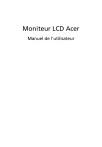
Public link updated
The public link to your chat has been updated.